Kai kuriate naują dokumentą, „Microsoft Word“paragina pradėti įvesti tekstą naudojant numatytąjį šriftą. Paprastai tai yra „Times New Roman“arba „Tahoma“. Šie šriftai puikiai tinka verslo dokumentams, yra lengvai skaitomi ir gana griežti. Tačiau kai kuriais atvejais (sveikinimo laiškai ar atvirukai, dekoruojant pasakos tekstą ar imituojant ranka rašytą tekstą) šriftui keliami reikalavimai yra visiškai kitokie: jis turėtų būti įdomus, neįprastas ir įsimintinas. Tokiu atveju turite pakeisti šriftą.
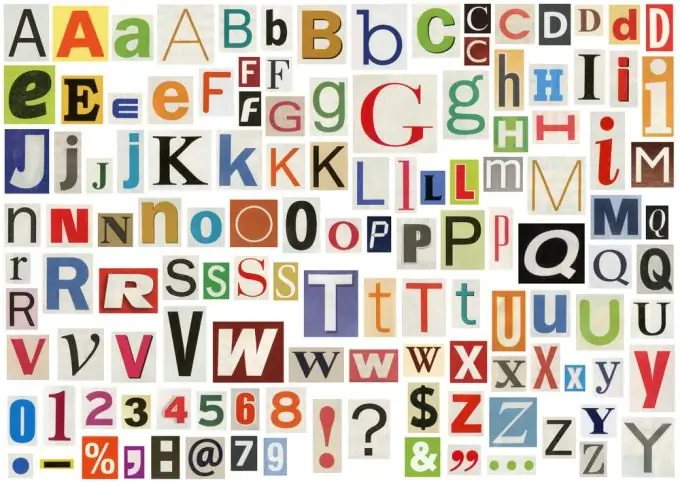
Laimei, tai padaryti „Microsoft Word“yra lengva.
- Jei jums reikia pakeisti teksto, kuris jau buvo įvestas kitu šriftu, šriftą, tada šio teksto įvesti nebereikia. Tiesiog pasirinkite norimą fragmentą ir pereikite prie kito žingsnio. Jei įvesto teksto dar nėra arba jums reikia pakeisti šriftą tik vėlesniam įvedimui, tiesiog eikite į kitą elementą.
- Įrankių juostoje atidarykite išskleidžiamąjį sąrašą, kuriame yra šriftų sąrašas. Beje, atkreipkite dėmesį į šalia esantį išskleidžiamąjį sąrašą su leidžiamais šriftų dydžiais. Kai kurie šriftai turi būti rodomi pakankamai dideli, kad būtų galima pamatyti visas jų funkcijas.
- Pasirinkite norimą šriftą. Kad būtų lengviau atpažinti norimą šriftą, kiekvienas šriftas vaizduojamas naudojant savo simbolius, kad vartotojas matytų ne tik vardą, bet ir šrifto stilių.
Pasirinkę šriftą, pabandykite įvesti kelis žodžius arba tiesiog pažvelkite į pasirinktą tekstą. Kaip matote, pakeisti šriftą pasirodė labai paprasta.
Atminkite, kad ne visuose šriftuose yra kirilica. Jei vietoj įprastų rusiškų abėcėlės raidžių įvedant atsiras paslaptingi kvadratai ir kitos piktogramos, tada šriftas neturi kirilicos dalies ir jo nebus galima naudoti norint įvesti rusišką tekstą. Dauguma iš anksto įdiegtų šriftų rusiškas raides suvokia gana paprastai, tačiau atsisiųsdami papildomus šriftus, ypač juos įsigydami, turėtumėte būti atsargūs ir atsargūs, kiekvieną kartą įsitikindami, ar pasirinktas šriftas palaiko kirilica.
Jei turite nuolat rodyti šriftą, išbandykite kitą šrifto keitimo būdą. Sukurkite naują stilių arba sureguliuokite vieną iš esamų, po to reikalingiems fragmentams paprasčiausiai pasirinkite naują stilių, o juose esančio teksto šriftas pasikeis.






